Od pierwszych pikselowych krajobrazów po dzisiejsze hiperrealistyczne panoramy, tapety przeszły długą drogę. Ale czasami nawet najbardziej oszałamiające efekty wizualne mogą stracić swój blask. Nasze komputery stacjonarne i ekrany telefonów często popadają w rutynę, dzień po dniu wyświetlając tę samą starą tapetę. Ten przewodnik mówi jak zmienić kolory tła tapety, oferując skarbnicę porad i wskazówek, które pomogą przekształcić Twoje ekrany.
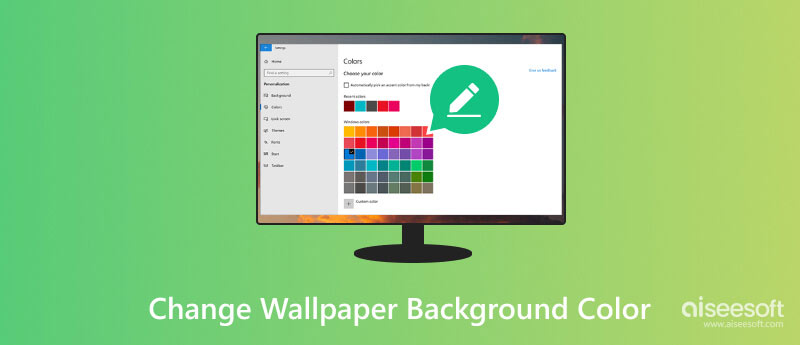
Powinieneś wybrać kolor tła tapety, który nie tylko dobrze wygląda, ale także poprawia Twój nastrój, produktywność i ogólne wrażenia cyfrowe.
Pomyśl o swojej tapecie jak o pustym płótnie dla swojej cyfrowej osobowości. Odcień tła nadaje ton, wpływając na wszystko, od produktywności po nastrój. Uspokajający błękit może wywołać spokój, a żywy pomarańcz może pobudzić kreatywność. Zrozumienie psychologii koloru może być Twoją tajną bronią w tworzeniu idealnego środowiska cyfrowego.
Kolor tła tapety powinien zapewniać kontrastowe tło dla treści i przycisków na ekranie urządzenia. Odważne, żywe kolory mogą pokazać Twoją zabawną stronę, a stonowane odcienie mogą emanować wyrafinowaniem. Wybór koloru, który Ci się podoba, może wywołać radość i sprawić, że Twoja cyfrowa przestrzeń stanie się bardziej osobista. Jasne tła dobrze komponują się z ciemnym tekstem i odwrotnie. Źle dobrane kolory mogą męczyć oczy i utrudniać czytanie informacji.
Dobrze dobrany kolor tła może uzupełniać motyw pulpitu lub telefonu, tworzyć poczucie równowagi i jedności oraz poprawiać atrakcyjność wizualną urządzenia. Proste, neutralne tło może pomóc Ci skoncentrować się na zadaniach i uniknąć bałaganu wizualnego.
Niezależnie od tego, czy chcesz zmienić kolor tła tapety na komputerze stacjonarnym z systemem Windows lub macOS, czy na telefonie komórkowym, możesz to zrobić w prosty sposób. W tej części dowiesz się, jak zmienić obecne czarne, niebieskie, białe, różowe lub żółte tło zarówno dla komputerów, jak i telefonów.
Kliknij prawym przyciskiem myszy w dowolnym miejscu ekranu pulpitu, aby otworzyć menu kontekstowe. Wybierać Personalizacja aby uzyskać dostęp do ustawień personalizacji. Możesz także kliknąć Start symbol, otwarty Ustawienia, a następnie przejdź do Personalizacja.
Kliknij Tło na lewym pasku bocznym, aby wyświetlić powiązane opcje. Tutaj możesz dowolnie zastąpić obecną tapetę wybraną przez siebie. Kliknij Kolory , aby wybrać jeden kolor tła tapety. Możesz wybrać spośród wstępnie ustawionych kolorów lub wprowadzić określony kod szesnastkowy dla żądanego odcienia.
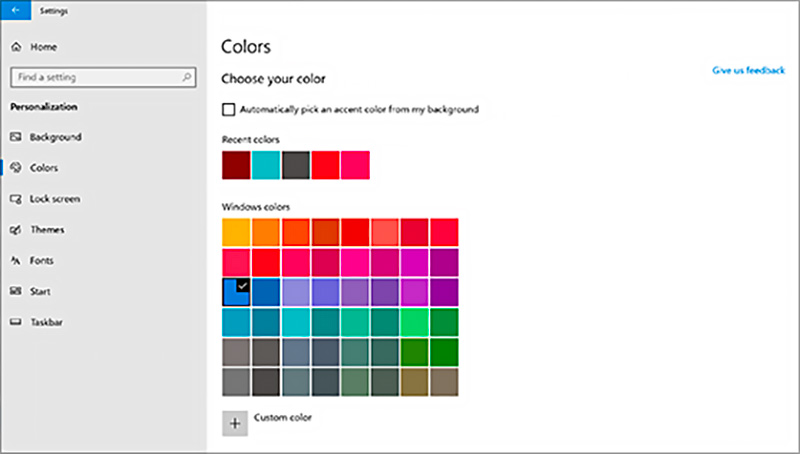
Otwórz Apple menu, klikając logo Apple i wybierz Ustawienia systemowe. Możesz także kliknąć Ustawienia w dolnej stacji dokującej, aby uzyskać dostęp do różnych ustawień systemu. Kliknij Wygląd aby dostosować wygląd pulpitu. Tutaj możesz ustawić Jasny, Ciemny lub Automatyczny w zależności od potrzeb.
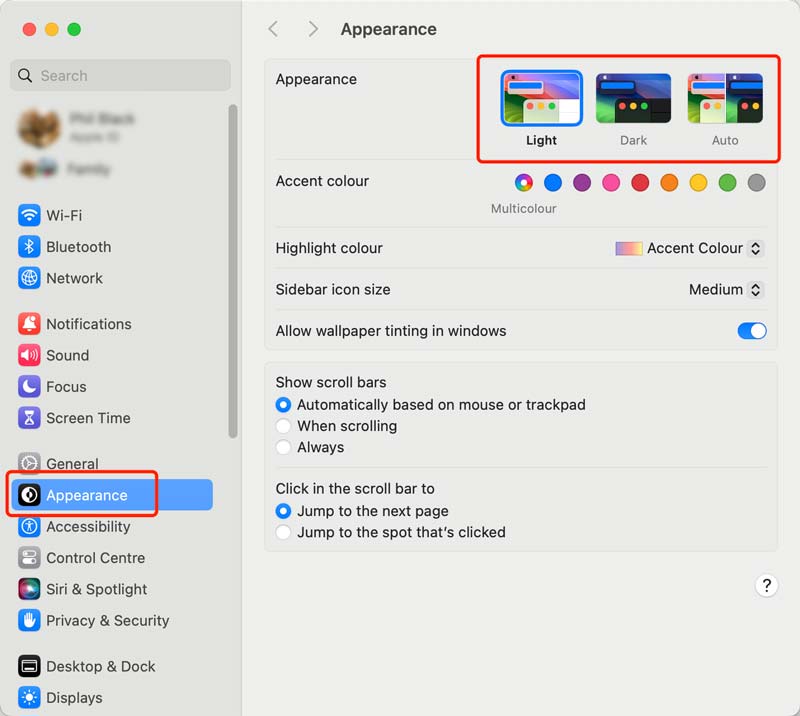
Aby zmienić kolor tła tapety, możesz kliknąć Tapeta z lewego paska bocznego, a następnie przewiń w dół do Dostępne kolory Sekcja. Pokazuje różnorodne, predefiniowane, jednolite kolory. Możesz wybrać żądany kolor lub kliknąć + sprawdź więcej.
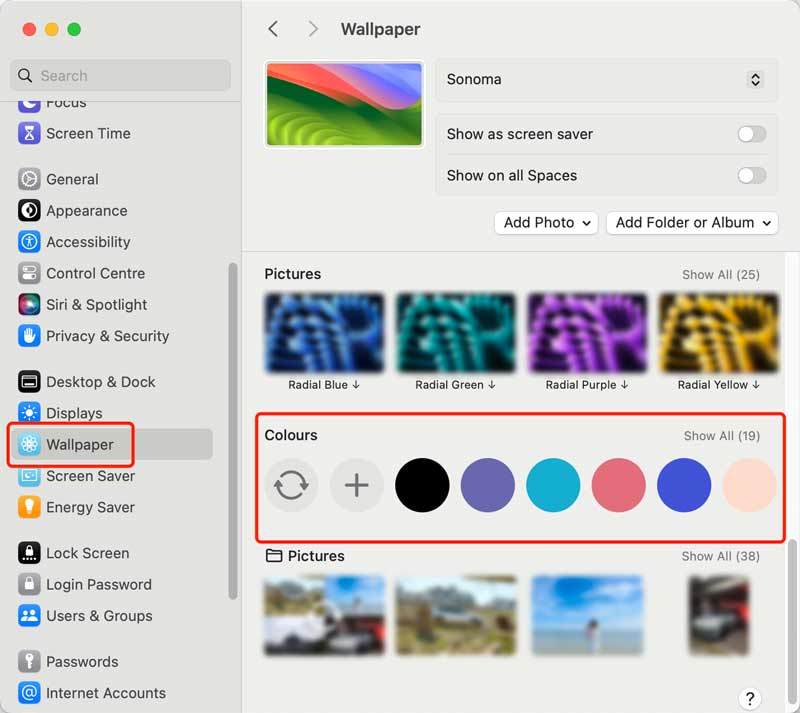
Kliknij i przytrzymaj spację na ekranie głównym, aby uzyskać dostęp do opcji dostosowywania. Wybierać Style i tapety i dotknij Moje kolory. Możesz także otworzyć aplikację Ustawienia, aby zlokalizować te opcje. Wybierz żądany kolor spośród różnych wstępnie zdefiniowanych kolorów jednolitych.
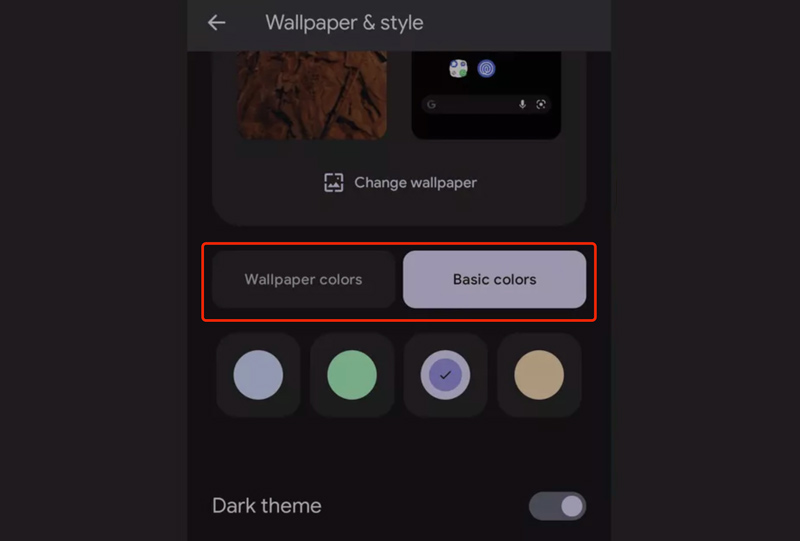
Otwórz Ustawienia aplikację i wybierz Tapeta opcja. Stuknij w Dodaj nową tapetę aby wyświetlić różne opcje tapety. Przewiń w dół do dolnej części, aby uzyskać dostęp Kolor. Tutaj możesz zmienić bieżące tło tapety na żądany kolor.
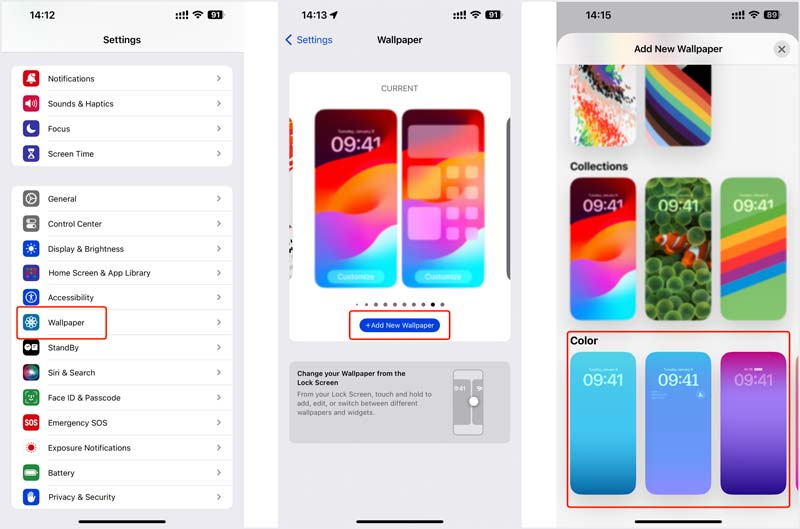
Jeśli chcesz edytować zdjęcie tapety i zastąpić jego tło nowym kolorem, możesz polegać na łatwym w obsłudze Aiseesoft Darmowe usuwanie tła online. Nie ma potrzeby pobierania ani instalacji; po prostu prześlij swój obraz i zadziała.
Ten edytor obrazów oparty na sztucznej inteligencji może automatycznie analizować pierwszy plan i tło, nawet w przypadku skomplikowanych elementów, takich jak włosy. Pozwala łatwo zmienić kolor tła tapety na jednolity kolor lub przezroczyste tło lub przesłać nowy obraz jako tło.
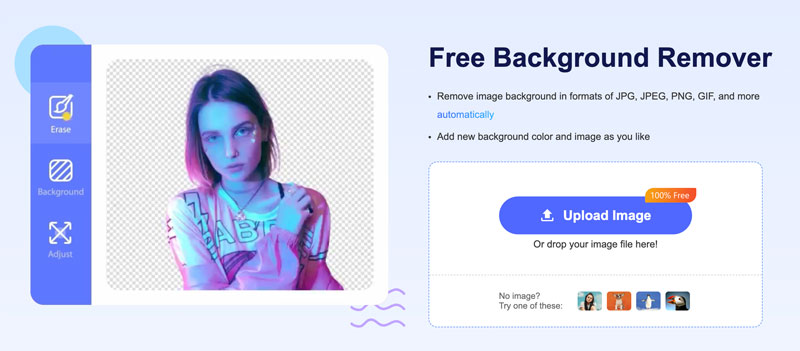
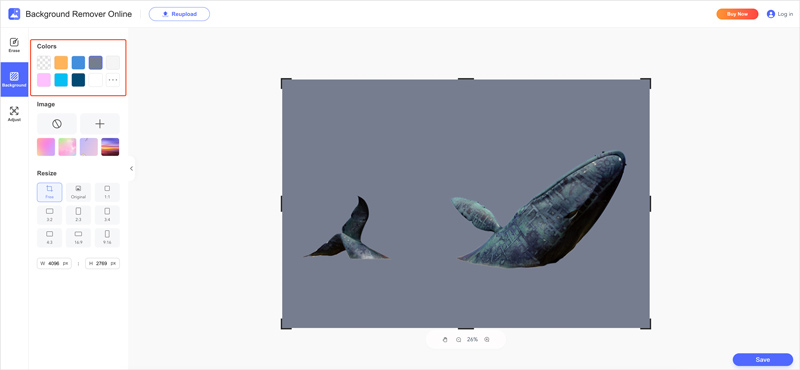
Aiseesoft Edytor zdjęć AI może być dobrym rozwiązaniem do tworzenia wysokiej jakości tapet z kolorowym tłem. Koncentruje się przede wszystkim na ulepszaniu obrazów o niskiej rozdzielczości i ich skalowaniu. Może przeskalować zdjęcia tapet do wyższych rozdzielczości bez utraty jakości. AI Photo Editor może z łatwością poprawić ogólną jakość obrazu, wyostrzając szczegóły, dopasowując kolory i usuwając szumy. To narzędzie do kolorowania AI może również dodawać kolory do czarno-białych obrazów, potencjalnie dając unikalny punkt wyjścia dla tapety.
100% bezpieczeństwa. Bez reklam.
100% bezpieczeństwa. Bez reklam.


Masz dość tego samego starego, nudnego pulpitu lub monotonnego tła mobilnego? Niezależnie od tego, czy pragniesz zapierających dech w piersiach krajobrazów, artystycznych abstrakcji czy dziwacznych wzorów, pięć poniższych witryn internetowych oferuje skarbnicę wysokiej jakości tapet, które zaspokoją każdy gust.
Tapeta Otchłań to popularna witryna do udostępniania tapet, która gromadzi ponad 1,019,686 XNUMX XNUMX tapet. Zaspokoi każde pragnienie koloru. Od abstrakcyjnych wirów i neonowych krajobrazów po skomplikowane wzory i hipnotyzujące gradienty – łatwo zatracić się w kalejdoskopie wizualnych rozkoszy. Przejrzysty interfejs, zaawansowane filtry wyszukiwania i wyselekcjonowane kolekcje popularnych motywów sprawiają, że nawigacja jest dziecinnie prosta. Gdy otrzymasz żądaną tapetę, możesz kliknąć, aby ją wyświetlić, a następnie kliknąć Pobierz, aby zapisać ją w formacie JPEG.
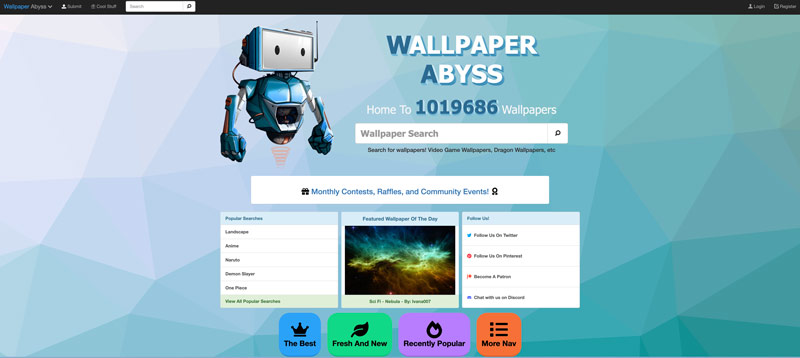
Chociaż nie jest to witryna wyłącznie z tapetami, Zatoka Pixa zasługuje na wyróżnienie ze względu na obszerną bibliotekę bezpłatnych obrazów w wysokiej rozdzielczości. Mając do wyboru ponad 4.2 miliona zdjęć i ilustracji, na pewno znajdziesz coś, co pobudzi Twoją wyobraźnię. Użyj paska wyszukiwania, aby znaleźć wysokiej jakości tapety oparte na określonych kolorach lub motywach, a następnie pobierz je w różnych rozmiarach, aby pasowały do Twojego urządzenia. Zróżnicowana kolekcja PixaBay sprawia, że jest to wszechstronne źródło informacji o idealnym kolorowym tle dla Twojej cyfrowej przestrzeni.
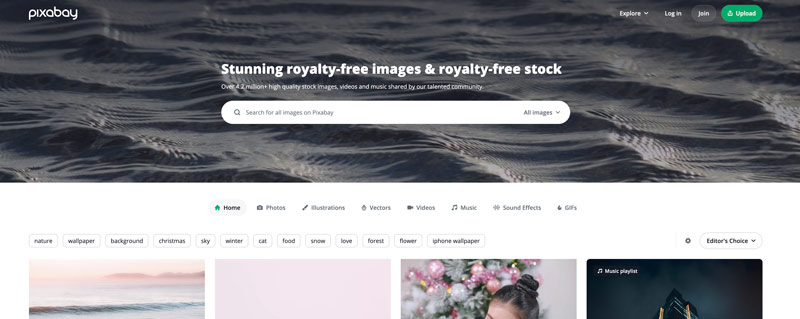
Peksel to spełnienie marzeń fotografa przyrody. Zatrać się w zapierających dech w piersiach zdjęciach ośnieżonych gór skąpanych w złotym świetle słońca, spokojnych jezior odbijających rozgwieżdżone niebo i bujnych lasów tętniących życiem. Oferuje także wyselekcjonowany wybór miejskich krajobrazów, architektury, a nawet fotografii kulinarnej, a wszystko to w oszałamiającej wysokiej rozdzielczości. Dodatkowe punkty za zaangażowanie firmy Pexel w dostarczanie bezpłatnych obrazów wysokiej jakości bez ograniczeń wynikających z praw autorskich. Możesz łatwo uzyskać preferowane tapety na swoje urządzenia.
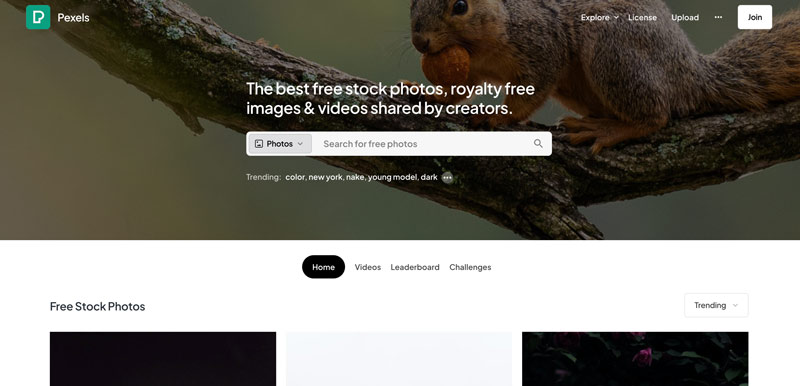
Unsplash oferuje obszerną bibliotekę wspaniałych darmowych obrazów, z których wiele stanowi wyjątkowe tapety. Dzięki milionom zdjęć w wysokiej rozdzielczości obejmujących różnorodne tematy i lokalizacje masz gwarancję, że znajdziesz coś, co przemówi do Twojej duszy. Szukaj według słów kluczowych, przeglądaj wybrane kolekcje lub przeglądaj według kolorów, aby odkryć ukryte skarby. Pamiętaj, że Unsplash oferuje wysokiej jakości efekty wizualne bez ograniczeń wynikających z praw autorskich, więc pobieraj i personalizuj według własnego uznania.
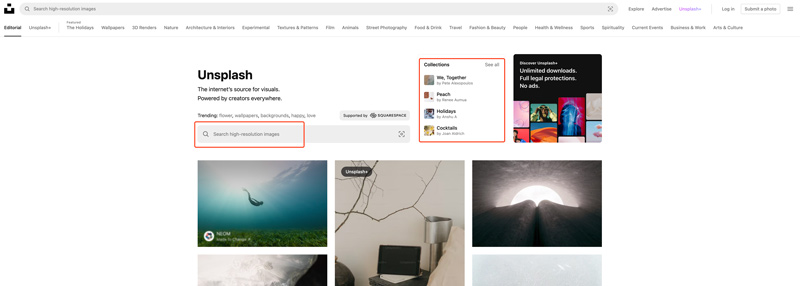
DeviantArt to ogromna internetowa społeczność artystyczna, w której artyści na każdym poziomie umiejętności i o każdym pochodzeniu mogą dzielić się swoimi dziełami, łączyć się z innymi artystami i uzyskiwać opinie na temat ich prac. To kopalnia złota na wyjątkowe i przyciągające wzrok tapety. Eksploruj różnorodne style, od hiperrealistycznych krajobrazów po marzycielskie ilustracje i abstrakcyjne eksplozje kolorów. Sama różnorodność i talent na wystawie gwarantują, że znajdziesz coś, co przemówi do Twojej duszy. Możesz przeglądać komentarze pod zdjęciami, które Ci się podobają i omawiać je z innymi.
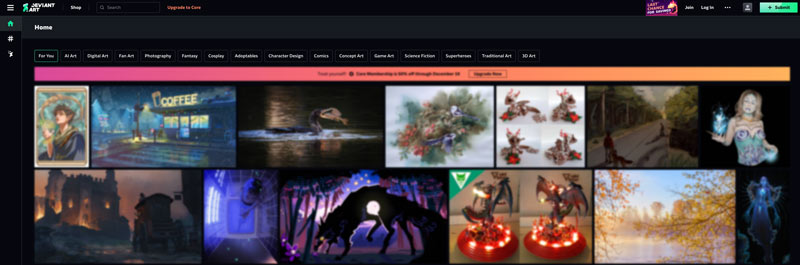
Czy możesz zmienić kolor tła tapety na iPhonie?
Tak. Możesz zmienić kolor tła tapety na swoim iPhonie z systemem iOS 16 i nowszymi wersjami. Oto dwa typowe sposoby, aby to zrobić.
Otwórz aplikację Zdjęcia i znajdź obraz tapety, którego chcesz użyć. Stuknij przycisk Edytuj, stuknij przycisk z trzema kropkami, stuknij Dostosuj, a następnie wybierz opcję Kolor z opcji na dole. Wybierz żądany kolor tła z palety, aby pobrać próbkę koloru z obrazu. Możesz także dotknąć opcji Tapeta w aplikacji Ustawienia. Stuknij opcję Wybierz nową tapetę, wybierz tapetę, której chcesz użyć, a następnie dostosuj jej kolor tła do swoich potrzeb.
Czy mogę zmienić kolor tła pulpitu?
Możliwość zmiany koloru tła pulpitu zależy od systemu operacyjnego. Możesz zmienić kolor tła pulpitu w systemie Windows. Kliknij prawym przyciskiem myszy w dowolnym miejscu ekranu i wybierz opcję Personalizuj. Przejdź do opcji Kolory w lewym panelu i wybierz wstępnie zdefiniowany jednolity kolor z dostępnej palety lub kliknij opcję Kolor niestandardowy, aby wybrać konkretny odcień za pomocą próbnika kolorów. Aby zmienić kolor tła pulpitu na komputerze Mac, możesz użyć obrazu w jednolitym kolorze jako tapety.
Jaki jest najlepszy kolor tapety dla oczu?
Określenie najlepszego koloru tapety dla oczu zależy od kilku czynników, w tym od osobistych preferencji, otaczającego światła i środowiska, pożądanego efektu, wrażliwości oczu i innych. Chłodne kolory, takie jak niebieski, zielony i fioletowy, zwykle działają uspokajająco i relaksująco na oczy. Kolory takie jak biały, szary i beżowy są uważane za neutralne i mogą stworzyć poczucie równowagi i spokoju. Idealnie nadają się do środowisk, w których trzeba się skupić. Ciepłe kolory, takie jak żółty, pomarańczowy i czerwony, mogą energetyzować i podnosić na duchu, ale mogą być również męczące dla oczu, jeśli są używane w nadmiarze. Unikaj używania przez dłuższy czas kombinacji kolorów o wysokim kontraście, zwłaszcza czerni i bieli.
Wnioski
W tym poście głównie omawialiśmy jak zmienić kolory tła tapety na komputerach stacjonarnych i telefonach komórkowych. Możesz postępować zgodnie z instrukcjami, aby łatwo dostosować tapetę i ustawić ją na żądany kolor. Udostępniliśmy także pięć świetnych witryn umożliwiających dostęp i pobieranie wysokiej jakości tapet.

Szybkie powiększanie i skalowanie obrazów do rozdzielczości 4K w partiach dzięki szerokiej obsłudze różnych formatów obrazu.
100% bezpieczeństwa. Bez reklam.
100% bezpieczeństwa. Bez reklam.